苹果手机如何关亮度调节,在我们日常的使用中,苹果手机已经成为了我们生活的重要组成部分,许多用户对于苹果手机的一些功能仍然不太了解。其中一个常见的问题就是如何调节手机的亮度。虽然苹果手机提供了自动亮度调节的功能,但是有时候我们可能希望手动调整亮度以适应不同的环境。今天我们将会介绍如何关闭iPhone的自动亮度调节功能,并手动调节亮度,以便更好地满足我们的需求。
iPhone自动亮度调节关闭步骤
步骤如下:
1.首先在手机桌面上找到设置图标,并点击。
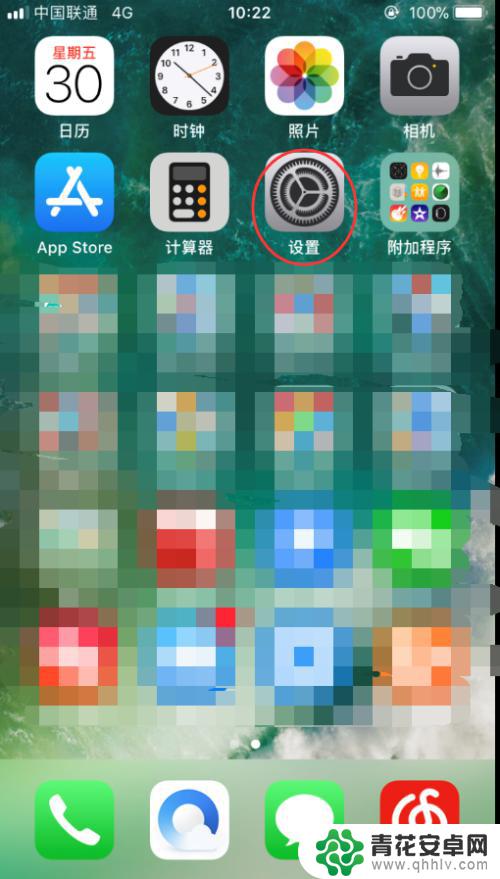
2.进入以后,上滑至“通用”、“显示与亮度”这两个选项。这里需要说明的是:iOS10版本及以下需要选择“显示与亮度”这一选项进行“自动亮度调节”功能的关闭。iOS11版本及以上需要选择“通用”这一选项进行“自动亮度调节”功能的关闭。
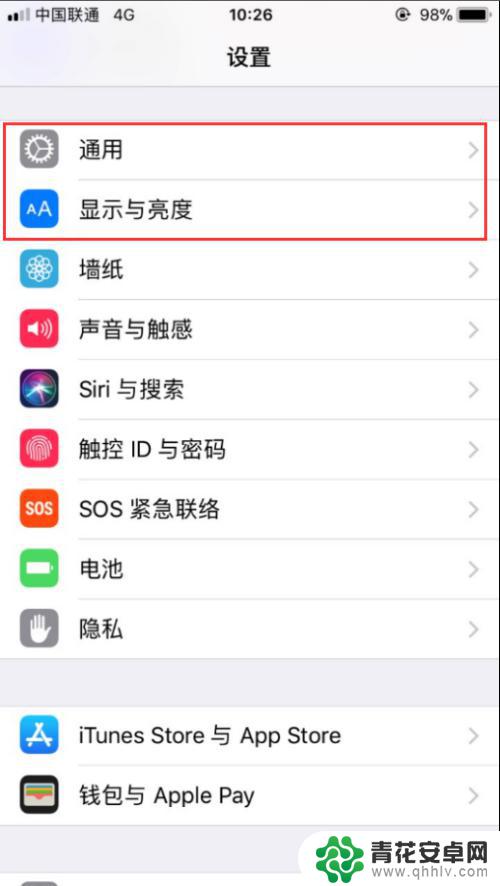
3.下面先来看iOS10及以下版本的操作。选择“显示与亮度”,单击。
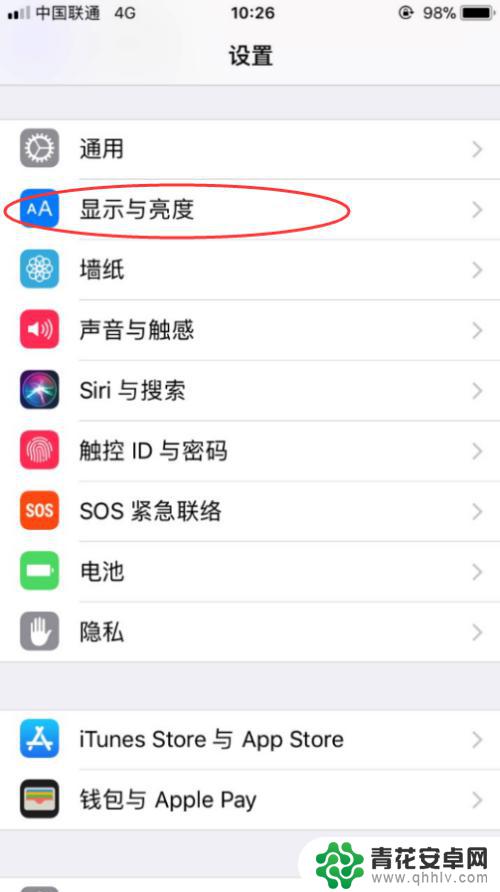
4.进入“显示与亮度”后,你能看到自动亮度调节选项。将其右侧的按钮进行关闭,点击即可。

5.关闭以后,右侧的绿点就变灰了。说明已经关闭了,这时候再进行亮度的调节就不会出现自动调节的情况了。
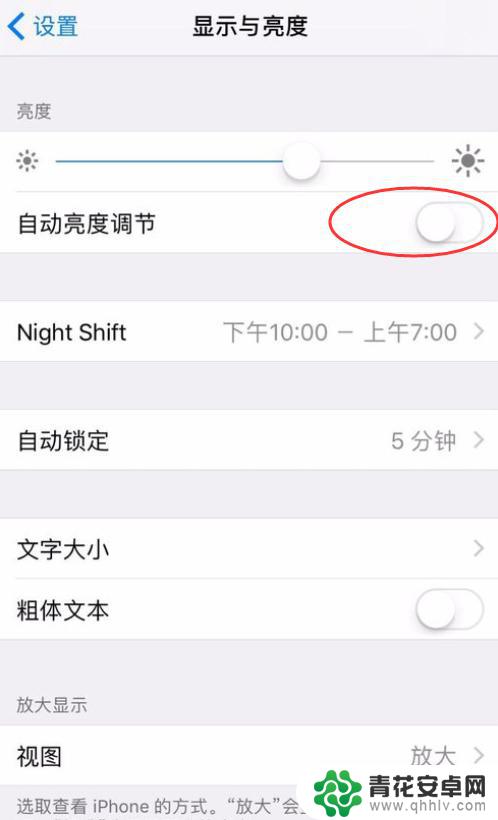
6.接下来看一下iOS11以上的高版本的操作方法。点击设置进入后,选择“通用”。
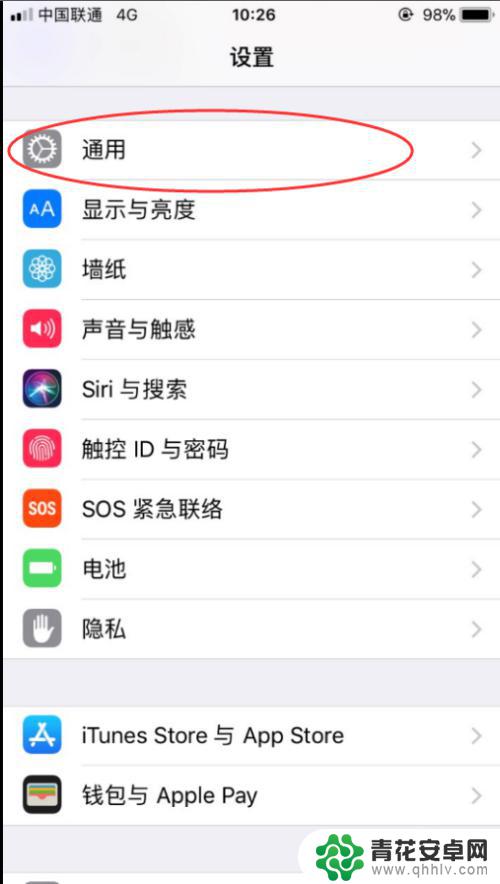
7.进入“通用”以后,选择“辅助功能”,点击。
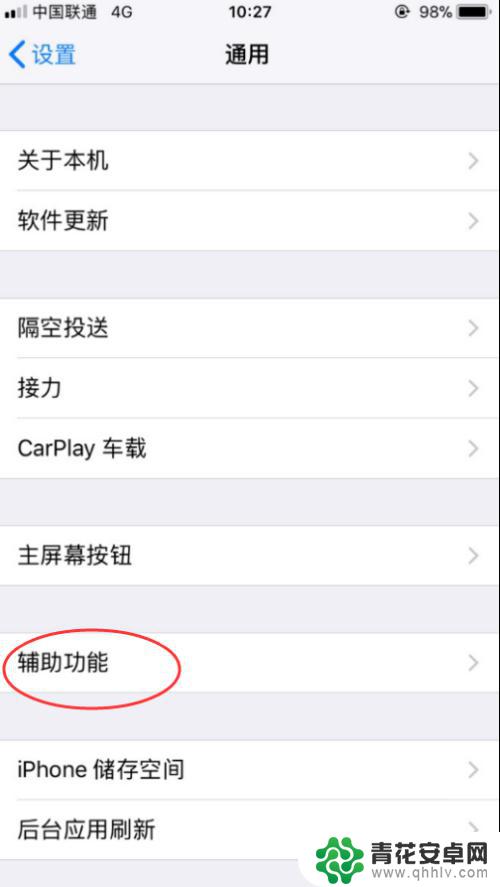
8.进来以后,发现有众多的“辅助功能”,选择“显示调节”选项,点击。
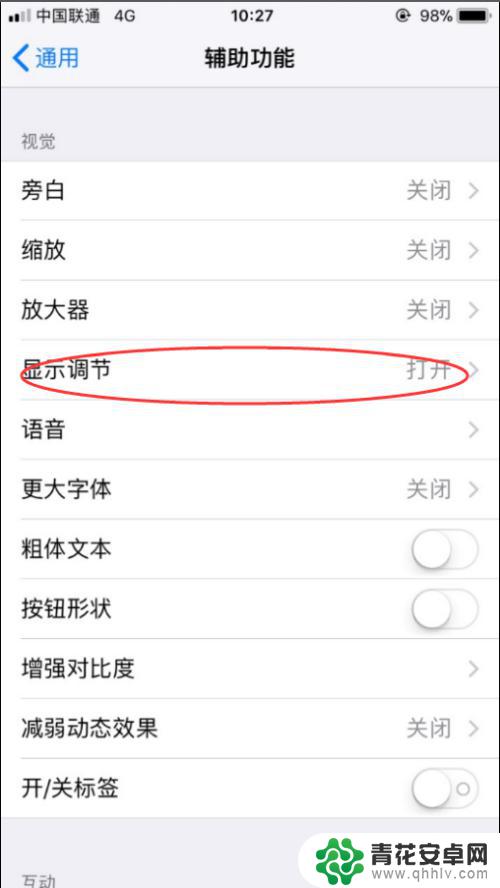
9.进入后,发现有一个“自动亮度调节”的选项,将其右侧的开关关掉。这样就实现了iOS11以上高版本“自动亮度调节”的开关了。
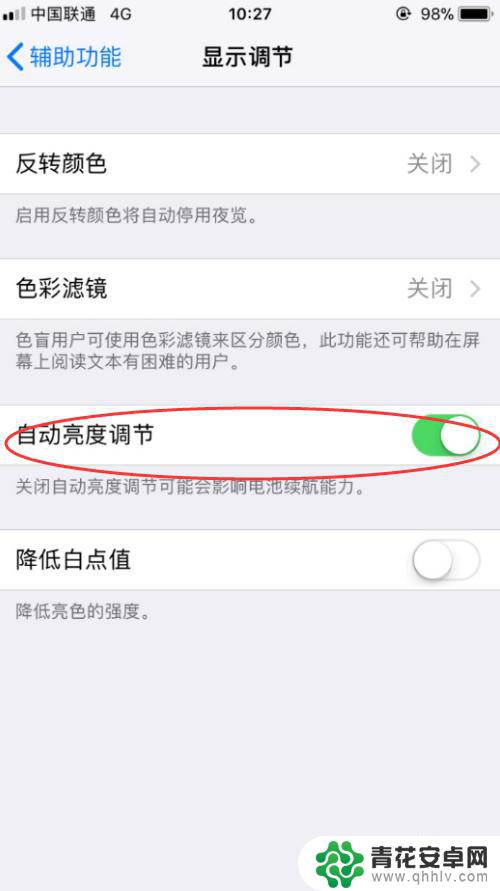
以上是关于如何调节苹果手机亮度的全部内容,如果遇到相同情况的用户可以按照小编的方法来解决。










